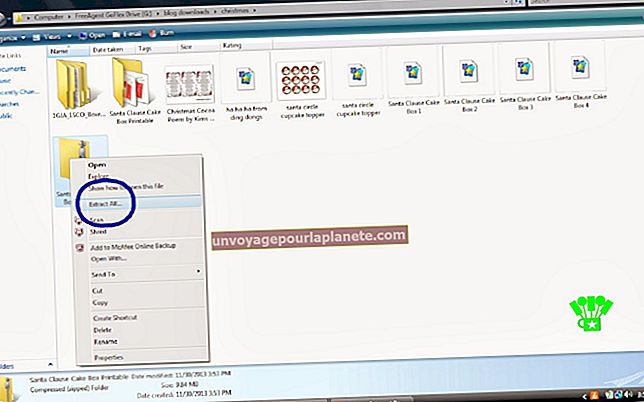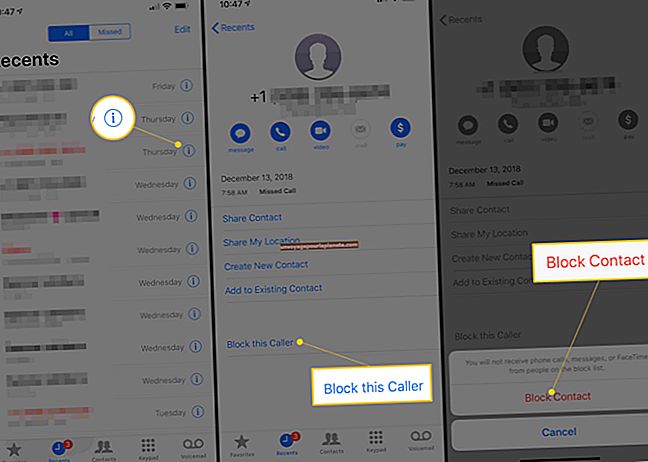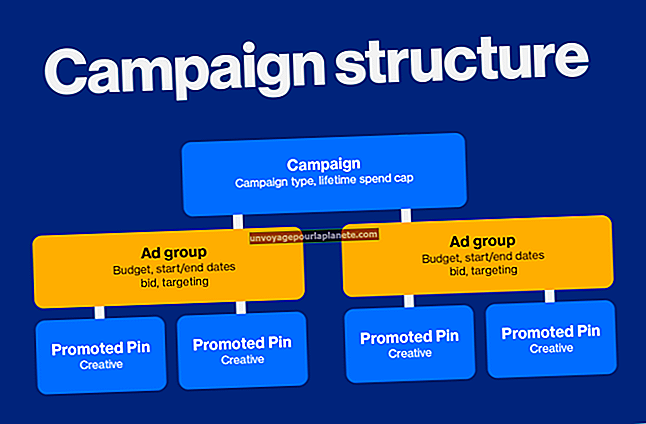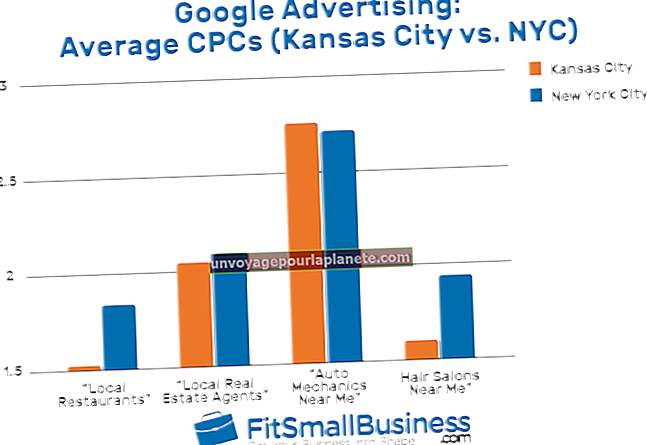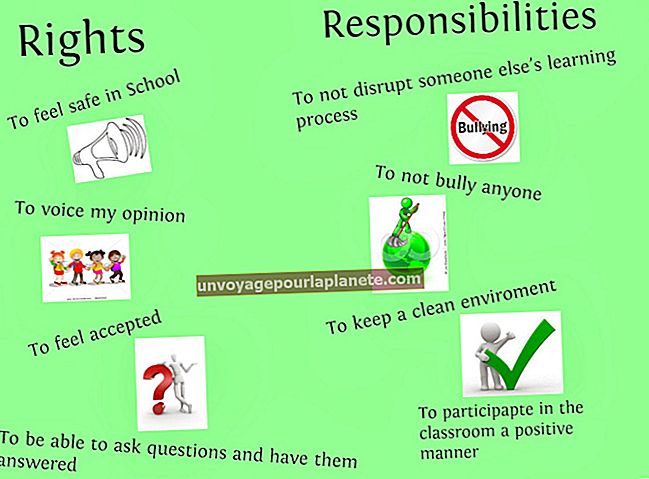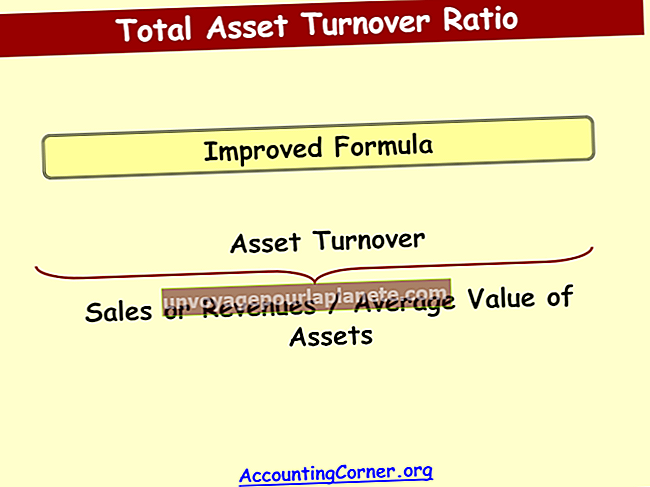எக்செல் இல் மற்றொரு விளக்கப்படத்திற்கு ஒரு விளக்கப்படத்தை எவ்வாறு சேர்ப்பது
மைக்ரோசாஃப்ட் எக்செல் வரைபடங்கள் மற்றும் விளக்கப்படங்களை உருவாக்க, புதுப்பிக்க மற்றும் கையாள பல கருவிகளை உங்களுக்கு வழங்குகிறது. நீங்கள் ஒரு விளக்கப்படத்திலிருந்து தரவை எடுத்து மற்றொரு விளக்கப்படத்தில் வைக்க விரும்பினால், எக்செல் பணியை முடிக்க இரண்டு வழிகளை வழங்குகிறது. முதல் முறை முதல் விளக்கப்படத்திலிருந்து தரவைப் பிரித்தெடுத்து இரண்டாவதாகச் சேர்க்கும், இது ஒரு பெரிய விளக்கப்படத்தை விட்டு விடும், ஆனால் இந்த முறை பொதுவாக ஒரே வகையின் இரண்டு விளக்கப்படங்கள் இருக்கும்போது மட்டுமே செயல்படும். உங்கள் விளக்கப்படங்கள் முற்றிலும் வேறுபட்டால், நீங்கள் இரண்டாவது முறையைப் பயன்படுத்தலாம், இது உங்கள் முதல் விளக்கப்படத்தை சிறியதாக மாற்ற வேண்டும், பின்னர் அதை இரண்டாவது விளக்கப்படத்தின் வெள்ளை இடத்தில் பொருத்தவும், ஒரு பெரிய விளக்கப்படத்துடன் ஒரு சிறிய விளக்கப்படத்தையும் கொண்டுள்ளது .
ஒரு பெரிய விளக்கப்படத்தை உருவாக்கவும்
1
நீங்கள் செய்ய விரும்பும் இரண்டு விளக்கப்படங்களை வைத்திருக்கும் எக்செல் 2010 விரிதாளைத் திறக்கவும்.
2
அதைச் செயல்படுத்த முதல் விளக்கப்படத்தில் சொடுக்கவும், பின்னர் விளக்கப்படத்தை உருவாக்கும் எந்த தரவுத் தொடரிலும் சொடுக்கவும். தரவுத் தொடர் விளக்கப்படத்திற்குள் தேர்ந்தெடுக்கப்பட்டதை நீங்கள் காண்பீர்கள். விளக்கப்படத் தரவை நகலெடுக்க "Ctrl" மற்றும் "C" ஐ அழுத்தவும். நீங்கள் ஒரு தொடரை மட்டுமே தேர்ந்தெடுத்திருந்தாலும், எக்செல் அனைத்து விளக்கப்பட தரவுகளையும் நகலெடுக்கும்.
3
விளக்கப்படத்தைத் தேர்ந்தெடுக்க இரண்டாவது விளக்கப்படத்தில் எங்கும் கிளிக் செய்க. நகலெடுக்கப்பட்ட தரவை இந்த விளக்கப்படத்தில் ஒட்ட "Ctrl" மற்றும் "V" ஐ அழுத்தவும். எக்செல் முதல் தரவரிசையில் இருந்து அனைத்து தரவுத் தொடர்களையும் இரண்டாவது வரிசையில் சேர்க்கும்.
ஒரு விளக்கப்படத்திற்குள் விளக்கப்படம்
1
உங்கள் இரண்டு விளக்கப்படங்களை வைத்திருக்கும் எக்செல் 2010 விரிதாளைத் திறக்கவும். நீங்கள் சிறியதாக மாற்ற விரும்பும் விளக்கப்படத்தில் கிளிக் செய்து மற்ற விளக்கப்படத்தில் செருகவும்.
2
தேர்ந்தெடுக்கப்பட்ட விளக்கப்படத்தின் எந்த மூலைகளிலும் உங்கள் சுட்டியை நகர்த்தவும். சுட்டி பொத்தானைக் கிளிக் செய்து வைத்திருங்கள், பின்னர் சுட்டியை எதிர் மூலையில் இழுத்து, நீங்கள் செல்லும்போது விளக்கப்படம் சிறியதாக இருக்கும். விளக்கப்படம் நீங்கள் விரும்பிய அளவு வரை சுட்டியை இழுப்பதைத் தொடரவும், பின்னர் சுட்டி பொத்தானை விடுங்கள்.
3
"Ctrl" விசையை அழுத்திப் பிடித்து இரண்டாவது விளக்கப்படத்தைக் கிளிக் செய்க, இதனால் இரண்டு விளக்கப்படங்களும் ஒரே நேரத்தில் தேர்ந்தெடுக்கப்படுகின்றன. "பக்க வடிவமைப்பு" தாவலைக் கிளிக் செய்து, ரிப்பனின் ஏற்பாடு பகுதியில் "குழு" பொத்தானைக் கிளிக் செய்க. ஒரு பெரிய பெட்டி இரண்டு விளக்கப்படங்களையும் ஒரே நேரத்தில் சுற்றி வரும்.
4
சிறிய விளக்கப்படத்தில் கிளிக் செய்க. இந்த விளக்கப்படத்தின் விளிம்பிற்கு உங்கள் சுட்டியை நகர்த்தவும், அங்கு சுட்டிக்காட்டி குறுக்கு அம்புகளின் தொகுப்பாக மாறும். மவுஸ் பொத்தானைக் கிளிக் செய்து கீழே வைத்திருங்கள், பின்னர் இந்த விளக்கப்படத்தை பெரிய விளக்கப்படத்தின் மீது இழுக்கவும். சிறிய விளக்கப்படத்தை நீங்கள் விரும்பும் இடத்தில் வைக்கவும், பின்னர் சுட்டி பொத்தானை விடுங்கள்.
5
பெரிய விளக்கப்படத்தைத் தேர்ந்தெடுத்து, உங்கள் சுட்டியை விளக்கப்படத்தின் வெளிப்புற விளிம்பில் நகர்த்தி, சுட்டி பொத்தானைக் கிளிக் செய்து பிடிக்கவும். விரிதாளில் நீங்கள் விரும்பிய இடத்திற்கு விளக்கப்படத்தை இழுக்கவும். இந்த செயல்முறை சிறிய விளக்கப்படத்தையும் நகர்த்தும், இது இப்போது பெரியவற்றுடன் இணைக்கப்பட்டுள்ளது.